Windows 10에서 RAR 파일을 추출할 수 있는 몇 가지 방법이 있습니다. 첫 번째 방법은 무료 Microsoft Store 앱 중 하나를 사용하는 것입니다. 사용할 수 있는 앱이 몇 가지 있지만 'Zip Extractor'라는 앱을 사용하는 것이 좋습니다. 이 앱은 무료이며 사용하기 매우 쉽습니다. 앱을 다운로드하여 설치했으면 앱을 열고 '파일 추가' 버튼을 클릭합니다. 그런 다음 추출하려는 RAR 파일을 찾아 클릭하십시오. 완료되면 '추출' 버튼을 클릭하고 추출된 파일을 저장할 위치를 선택합니다. Windows 10에서 RAR 파일을 추출할 수 있는 다른 방법은 명령 프롬프트를 사용하는 것입니다. 이 방법은 조금 더 복잡하지만 여전히 가능합니다. 먼저 명령 프롬프트를 열어야 합니다. 시작 메뉴에서 '명령 프롬프트'를 검색하면 됩니다. 명령 프롬프트가 열리면 다음 명령을 입력하고 Enter 키를 누릅니다. 확장 -r 파일 이름.rar 경로 저장 'filename.rar'를 추출하려는 RAR 파일의 이름으로 바꾸고 'pathtosave'를 추출된 파일을 저장할 경로로 바꿉니다. 예를 들어 'example.rar'라는 RAR 파일을 추출하고 'C:extracted' 폴더에 파일을 저장하려면 다음 명령을 입력합니다. 확장 -r example.rar C:extracted 그게 전부입니다! Windows 10에서 RAR 파일을 추출할 수 있는 두 가지 방법이 있습니다.
파일 세트를 다른 사용자에게 이메일로 보내거나 클라우드 드라이브 링크를 첨부해야 하는 경우 파일을 보내기 위해 파일이 포함된 폴더를 압축해야 할 수 있습니다. 이것은 인터넷 데이터, 시간 등을 절약하기 위해 수행됩니다. 오히려 공간이 제한된 USB 드라이브를 통해 파일을 보내려는 경우 파일을 압축해야 할 수 있습니다.
널리 사용되는 두 가지 파일 압축 형식은 ZIP 및 RAR입니다. ZIP은 Windows 시스템에 내장된 기능이지만 RAR 파일과 폴더를 압축하려면 특수 소프트웨어가 필요합니다. 받는 쪽에서는 유사한 파일 추출 소프트웨어가 필요합니다.
RAR 파일을 추출하는 Windows 10 앱
이 기사는 다음을 위한 최고의 앱을 나열합니다. Windows 10에서 rar 파일 열기 Microsoft Store에서 사용할 수 있습니다.
- 브리집
- 멋진 파일 뷰어
- Rar Zip 추출기 프로
- 9 우편번호
- RAR 오프너
- UnRar Windows
- 8 우편번호
- rar 추출기
- 무료 ZIP RAR 추출기
- 모든 우편번호.
1] 브리집

BreeZip은 Microsoft Store에서 제공되는 가장 인기 있는 RAR 파일 추출 앱입니다. 인기의 한 가지 이유는 인터페이스가 파일 탐색기와 유사하여 사용하기 쉽기 때문입니다. BreeZip은 rar, zip, 7z, iso, bzip2, gzip, tar, xz 등의 파일 형식을 지원합니다. 이 프로그램은 암호로 파일을 암호화하는 데 도움을 줄 수 있습니다. 그러나 이 경우 받는 사람도 BreeZip을 사용하여 파일을 추출해야 합니다. 무료 소프트웨어는 Microsoft Store에서 다운로드할 수 있습니다. 여기 .
2] 멋진 파일 뷰어

Cool File Viewer는 BreeZIP만큼 인기가 없지만 BreeZIP보다 다재다능합니다. Cool File Viewer는 RAR뿐만 아니라 450개 이상의 파일 형식을 지원합니다. 오히려 파일이 알 수 없는 형식으로 압축된 경우 이 소프트웨어가 핵심일 수 있습니다. 이 RAR 압축 해제 소프트웨어를 사용하면 사용자 인터페이스 자체에서 파일을 미리 볼 수 있습니다. Cool File Viewer는 Microsoft 웹 사이트에서 사용할 수 있습니다. 유지하다 .
3] Rar Zip 추출기 프로

여러 파일과 폴더를 압축해야 하는 경우 Rar Zip Extractor Pro가 이러한 목적에 가장 적합한 무료 프로그램이 될 것입니다. 회사는 자사 제품이 파일에 대해 가능한 최상의 압축을 제공한다고 주장합니다. 7z, ZIP, RAR, CAB, TAR, ISO 등의 형식을 지원합니다. Rar Zip Extractor Pro로 파일을 암호로 보호할 수도 있습니다. 그 인터페이스는 정말 사용하기 쉽습니다. Microsoft 웹 사이트에서 제품에 대해 자세히 알아보십시오. 유지하다 .
4] 9 우편번호

9 ZIP은 자체 파일 압축 형식이 있는 인기 있는 RAR 파일 추출기입니다. 이 소프트웨어는 수신자가 다른 파일 추출 소프트웨어를 사용할 수 없도록 5 RAR, 7 RAR, 9 RAR 등과 같은 맞춤형 RAR 형식으로 파일을 추출(및 압축)하는 데 사용할 수 있습니다. Microsoft Store에서 9 ZIP 프로그램을 다운로드할 수 있습니다. 여기 .
노인을위한 Windows 10
5] RAR 오프너

RAR Opener는 가볍고 매우 빠른 RAR 추출기입니다. 7Z, Zip, TAR, LZH 등 다양한 형식의 파일을 추출하는 데 사용할 수 있습니다. RAR 파일의 암호를 설정하는 데 사용할 수도 있습니다. RAR Opener는 Microsoft Store에서 매우 인기가 있습니다. 우수한 평가와 사용자 의견이 있습니다. 자세히 알아보기 여기 .
6] UnRar Windows

이 목록에서 가장 쉬운 RAR 압축 해제 도구 중 하나는 UnRar Windows입니다. 인터페이스와 같은 명령줄이 있고 그래픽 사용자 인터페이스가 없습니다. 그러나 걱정하지 마십시오. 소프트웨어에는 많은 노력이 필요하지 않습니다. 암호로 보호되었는지 여부에 관계없이 모든 RAR 파일을 추출합니다. UnRar Windows는 RAR, ZIP, LZIP, GZIP, TAR 및 7zip 파일을 지원합니다. Microsoft Store에서 다운로드할 수 있습니다. 여기 .
7] 8 지퍼

일반적인 RAR 압축 해제 앱에 지쳤다면 8 Zip을 사용해보십시오. 이 차세대 응용 프로그램은 고급 기술을 사용하여 파일을 추출합니다. 터치 또는 홍채 스캔으로 파일을 복호화할 수 있습니다. 이 응용 프로그램을 사용하면 그래픽 사용자 인터페이스를 통해 압축된 미디어 파일을 직접 볼 수 있습니다. Microsoft Store에서 사용할 수 있습니다. 여기 .
8] RAR 추출기
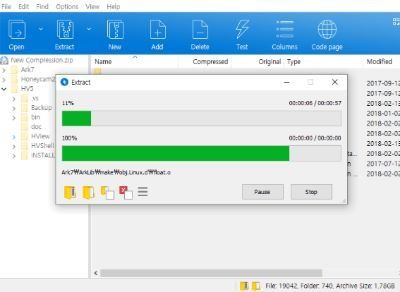
쉽고 빠르며 효율적인 RAR 추출기를 찾고 있다면 RAR 추출기를 사용해 보십시오. 이 소프트웨어를 사용하면 콘텐츠를 추출하기 전에 GUI 창에서 콘텐츠를 미리 볼 수 있습니다. 빠른 로딩은 시스템에서 많은 공간을 차지하지 않습니다. Microsoft Store에서 자세히 알아보기 여기 .
9] 무료 압축 해제 ZIP RAR

Free ZIP RAR 추출기 도구는 거의 알려지지 않았지만 다운로드할 가치가 있습니다. 그것은 상당히 간단한 인터페이스를 가지고 있으며 사용하기 쉽습니다. 무료 소프트웨어를 평가한 모든 사용자는 별 5개를 평가했습니다. 다양한 형식의 파일을 보관하고 추출하는 데 도움이 될 수 있습니다. 무료 ZIP RAR 추출기는 Microsoft Store에서 다운로드할 수 있습니다. 여기 .
10] 모든 우편번호

모든 Zip 소프트웨어를 사용하여 RAR, ZIP 및 GZIP 형식의 파일을 추출할 수 있습니다. 업로드하려는 파일을 탐색하는 대신 사용자 인터페이스에 직접 끌어다 놓을 수 있는 기능을 지원합니다. 파일 압축 및 압축 해제는 거의 즉각적인 프로세스입니다. Microsoft Store에서 이에 대해 자세히 알아보세요. 여기 .
PC 수리 도구를 다운로드하여 Windows 오류를 빠르게 찾아 자동으로 수정어느 것을 사용하고 있습니까?














